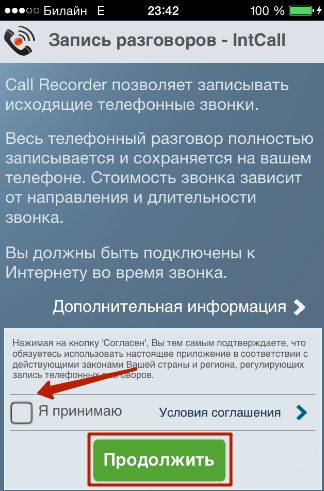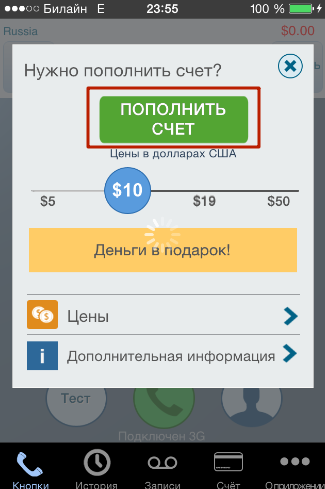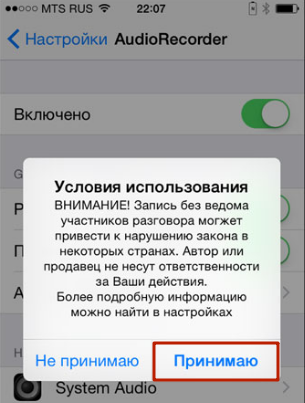- Как на iPhone записать телефонный разговор?
- Как на Айфоне записать телефонный разговор через приложения AppStore?
- Как можно записать разговор на Айфон с джейлбрейком?
- Как записывать разговоры на Айфон, используя дополнительное оборудование?
- Заключение
- Как на iPhone записывать разговоры — инструкция
- REKK — Запись звонков — быстрый способ
- Запись через Джейлбрейк и AudioRecorder 2
- Запись через GoogleVoice
- Запись через Callwrite
- Адаптер на iPhone или диктофон
- Использование TapeACall Pro
Как на iPhone записать телефонный разговор?
Запись телефонного разговора без уведомления собеседника в США запрещена на законодательном уровне. Apple является американской компанией и внимательно следит за тем, чтобы соблюдать законодательство этой страны. Поэтому в устройствах iPhone нет встроенных программ для записи телефонных переговоров и, скорее всего, не будет.
Однако пользователи Apple могут выйти из ситуации и записать разговор на Айфоне, если установят стороннее приложение и заплатят за его использование. В App Store есть несколько действующих приложений для записи разговоров: Apple не слишком усердно борется с такими утилитами, потому как большую часть их пользователей составляют граждане европейских и азиатских стран, законы которых для «яблочного гиганта» не имеют значения. В статье мы расскажем о подобных программах и других способах записи разговора.
Как на Айфоне записать телефонный разговор через приложения AppStore?
Одна из самых известных программ, предназначенных для записи разговоров по телефону – это IntCall; скачать ее можно здесь. У этой программы есть два преимущества перед остальными: во-первых, она совместима с iOS 7 (тогда как большинство других ставятся лишь на «восьмерку»), во-вторых, она требует оплату не за количество записей, а за часы работы.
Софт подобного типа всегда условно бесплатный: загрузка ничего не стоит, а вот непосредственно за использование приходится платить.
Производите запись разговора через IntCall так:
Шаг 1. Зайдите в приложение IntCall – оно встретит вас предложением отправлять Push-уведомления. Жмите «Запретить», если не хотите, чтобы Айфон беспокоил вас по пустякам.
Шаг 2. Примите Условия соглашения – поставьте галочку в соответствующем поле.
К слову, на этом экране присутствует вся наиболее важная информация, касающаяся приложения: пользователя уведомляют, что он:
- Будет платить за разговор. Сможет записывать только исходящие. Во время записи разговора должен быть подключен к мобильному интернету/
Шаг 3. Введите свой мобильный номер, начиная с 9. Не бойтесь: деньги не снимут и подписку не оформят – Apple не допускает в App Store мошеннические приложения.
Шаг 4. Наберите номер человека, разговор с которым хотите записать (без 8), и нажмите кнопку вызова.
Шаг 5. Появится окно, сообщающее, что IntCall запрашивает доступ к микрофону – нажмите «Разрешить».
Шаг 6. В следующем окне вам предложат пополнить счет. Без оплаты пользоваться приложением IntCall не удастся. Минимальная сумма оплаты – 5 долларов. Стоимость записи минуты разговора в России – 10 центов.
После пополнения счета вызов состоится – записанный разговор окажется в разделе «Записи». Аудиофайл можно прямо из программы экспортировать в What’s App или Viber либо послать по электронной почте.
Прежде чем записывать реальный разговор, протестируйте приложение через кнопку «Тест» на главной панели – так вы сможете узнать, насколько качественной будет окончательная аудиозапись.
Качество аудио зависит от зоны покрытия интернета: если рядом с названием оператора значится литера E, запись телефонного разговора – дело гиблое.
Альтернативой IntCall является утилита Call Recorder, которая, увы, не работает на iOS ниже 8-ой версии.
Как можно записать разговор на Айфон с джейлбрейком?
Полноценно фиксировать разговоры на Айфон без джейлбрейка невозможно: пользователь то и дело будет сталкиваться с ограничениями: одни приложения App Store способны писать только исходящие вызовы, другие – обязательно уведомляют собеседника о начале записи. У обладателя взломанного Айфона куда больше возможностей — ему доступна, пожалуй, лучшая программа для записи телефонных бесед Audio Recorder. Найти программу можно в Cydia, в репозитариях Modmyi и Limneos – стоит она всего 4 доллара и с точки зрения версии ОС не привередлива.
Audio Recorder — это сбалансированный сплав простоты и эффективности: кнопок и настроек здесь минимум. Использовать Audio Recorder нужно так:
Шаг 1. Сразу после запуска приложения на экране появится окно, предупреждающее, что запись разговоров без уведомления собеседника в некоторых странах является подсудным делом и что разработчики твика снимают с себя всю ответственность и перекладывают ее на плечи пользователя. Нажмите «Принимаю» — без этого дальнейшее использование твика невозможно.
Шаг 2. Перейдите в раздел «Настройки» приложения и активируйте ползунок напротив «Включено». Так вы включите запись разговоров.
Шаг 3. Выберите тип записи – автоматический или ручной. Для этого нужно перейти в раздел «Telephony Calls» и найти ползунок «Automatically Record All Calls». Если вы хотите, чтобы записывались все разговоры, активируйте ползунок; если же вы желаете самостоятельно подавать команду для записи, оставьте, как есть.
В ручном режиме вам придется нажимать на специальную кнопку, расположенную рядом со счетчиком времени, чтобы начать запись.
Шаг 4. По завершении разговора зайдите в приложение – вы увидите, что во вкладке «Все» есть аудиозапись.
Обратите внимание, что записи автоматически сортируются по входящим /исходящим вызовам. На просторах интернета можно столкнуться с информацией, что Audio Recorder фиксирует только исходящие вызовы – это ложь!
Аудио с такого своеобразного диктофона имеют формат m4a и остаются в память устройства – при необходимости их без труда можно скинуть на компьютер или по электронной почте.
В этой инструкции мы рассматривали твик Audio Recorder 2-ой версии. Алгоритм использования первой версии может быть немного иным.
Audio Recorder – не единственный твик из Cydia, предназначенный для того, чтобы записывать разговоры. Например, еще есть утилита OpenGSM Pro-X, которая дает возможность фиксировать не только телефонные переговоры, но и беседы через Viber и What’s App.
Как записывать разговоры на Айфон, используя дополнительное оборудование?
Пользователи iPhone, которым фиксировать разговоры нужно «по долгу службы» (например, журналисты), вполне могут единожды «раскошелиться» на дополнительное оборудование, чтоб раз и навсегда решить проблему с телефонной записью.
Отличный помощник интервьюеру – специальный адаптер U2, произведенный компанией Security Gear Pro.
Адаптер U2 имеет стандартный штекер 3.5 дюймов (как у обычных наушников) – достаточно вставить этот штекер в аудиоразъем Айфона, и устройство будет писать разговоры в формате MP3 в высоком качестве. Что касается характеристик, то U2 имеет 4 Гб встроенной памяти – этого хватит на 144 часа аудиозаписи – и аккумулятор, способный обеспечить 20 часов непрерывной автономной работы устройства. Стоит такое «чудо» чуть больше 6 тыс. рублей на «Amazon».
Другой вариант оборудования для записи – Bluetooth Call Recorder.
Этот девайс подключается к iPhone по Bluetooth, в чем и заключается его основное преимущество – разговаривать с U2, висящим на смартфоне, отнюдь не большое удовольствие. Bluetooth Call Recorder имеет больше памяти, чем U2 (8 Гб против 4 Гб), но оснащен довольно слабой батареей – проработать в автономном режиме он сможет максимум 3 часа. Вероятно, поэтому Bluetooth Call Recorder куда дешевле U2: стоимость такого девайса составляет всего 2.4 тыс. рублей.
Наконец, третий вариант, который совершенно серьезно предлагается на форумах и тематических порталах – запись разговора «по старинке», с диктофона: пользователь ставит Айфон на громкую связь и кладет записывающее устройство рядом с динамиком. Смеяться здесь не стоит: это только телефонные диктофоны делают записи в формате AMR и отвратительном качестве, а современные цифровые способны писать MP3 со специального микрофончика, который находится в комплекте – запись получается такой отчетливой, что слышно каждое слово. Правда, стоимость цифровых диктофонов кусается – от 2 тыс. рублей.
Заключение
Разработчики утилит, записывающих телефонные разговоры, акцентируют внимание на том, что их «детища» служат исключительно благим целям и не нарушают неприкосновенность частной жизни. Например, создатели Call Recorder даже в названии программы отметили, что предназначена она для телефонных интервью – благодаря приложению, интервьюеру не приходится восстанавливать беседу по памяти или пометкам в блокноте.
В России нет запрета на запись телефонных переговоров, как и обязательства уведомлять собеседника о том, что его слова фиксируются – только передача этой информации третьим лицам противоречит Конституции. Однако отечественные разработчики пока не спешат создавать приложения для записи разговоров, поэтому пользователям iPhone при необходимости периодически фиксировать беседы приходится идти на довольно решительные шаги: взлом Айфона или покупку дорогостоящего «заморского» оборудования.
Источник
Как на iPhone записывать разговоры — инструкция
⬤ White-Apple.club ► FAQ ► Как на iPhone записывать разговоры — инструкция
Намечается важная беседа и хочется узнать как на Айфоне записать разговор? Здесь ТОП-5 разных способов. Зачастую телефонные разговоры могут быть настолько содержательными и важными, что требуется их запись. Осуществить это посредством iPhone не составит труда. Имеются определенные способы, которые позволяют зафиксировать телефонную беседу.
Стоит учитывать, что некоторые страны в законодательстве крайне строго относятся к записи разговоров, требуется обязательное предупреждение собеседника про запись. Поэтому лицензионные программы, которые функционируют по принципу диктофона, по большему счету отсутствуют в каталоге Apple Store.
Качественно и просто записать разговор на Айфоне на данный момент вполне реально. Современные китайские и европейские разработчики предлагают для владельцев «яблочных» девайсов отличные приложения.
REKK — Запись звонков — быстрый способ
Пожалуй наиболее удобное приложение для записи разговоров. REKK — Запись звонков — это многофункциональная программа, которая позволяет не только записывать разговоры на iPhone, но и позволяет сохранять файлы, может конвертировать аудио в текст, удобно делиться записями через популярные месенджеры и многое другое.
Основные особенности:
- Современный интерфейс удобен и понятен любому пользователю;
- Простота в использовании;
- Запись как входящих, так и исходящих вызовов;
- Конвертация аудио в текстовые файлы (распознавание голоса);
- Создание бекапов ваших записей;
- Автоматическая синхронизация с iCloud;
- Легкий шеринг (отправка записей через iMessage, Viber и тд.);
- Автоматический бекап записей в облачные хранилища (включая Google Drive и Dropbox разумеется);
- Автоматически создает ссылку на записанный файл для удобного скачивания.
На что обратить внимание:
- Приложение может распознавать голос, используя современные технологии, но правильность распознавания сильно зависит от акцента абонентов, скорости разговора и качества связи.
- Для корректной работы программы ваш оператор должен поддерживать трехканальную связь.
Запись через Джейлбрейк и AudioRecorder 2
Джейлбрейк относится к одному из самых доступных и простых способов записи телефонных разговоров на Айфоне. Для этого пользователю нужно зайти в систему Cydia, а затем потребуется осуществить проверку состояния соединения с данным адресом http://cydia.xsellize.com
Если показатель уровня подключения будет на высоком уровне, то в поисковике следует ввести наименования необходимой утилиты. Программа называется AudioRecorder. Ее необходимо инсталлировать на свое устройство. Потом владелец гаджета должен перейти в настройки iPhone для окончательной установки приложения.

Для записи телефонного разговора через Джейлбрейк следует держать утилиту открытой. Для этого напротив ее название нужно передвинуть ползунок в обратную сторону. Затем на экране будет отображено окно с предупреждением про запрет записи исходящих и входящих разговоров по телефону в некоторых странах.
Потом появляется уведомление, по которому нужно кликнуть на кнопке «Принимаю». Далее выбирается вид записи, функция может использоваться в ручном или автоматическом режиме.
Более предпочтителен второй способ. Когда поступает звонок, беседа будет записываться уже с первых секунд. Про это на Айфоне будет указывать индикатор. Если предпочтение отдается ручному варианту записи, то необходимо нажимать на Айфоне кнопку записи, как на обычных диктофонах.
Видео: пример работы AudioRecorder 2 на iOS 9
Когда используется утилита Джейлбрейк, то в меню iPhone можно найти все записанные разговоры по телефону. Они размещаются по входящим или исходящим вызовам, времени или датам. Данный контент весит немного, а на устройстве сохраняется в формате *.m4a.
Запись через GoogleVoice
Телефонные разговоры на iPhone можно записать с использованием сервиса GoogleVoice. Для установки программы диктофона потребуется зарегистрироваться в системе.
Когда процесс инсталляции будет завершен, необходимо перейти в меню iPhone, а потом выбрать настройки устройства. Там будет находиться вкладка «Звонки». Напротив данного раздела нужно кликнуть и поставить галочку. Теперь запись звонков на iPhone не будет вызывать затруднений даже у новичков.
Во время телефонного разговора с собеседником следует нажать на клавишу «4». При прекращении записи звонка нажатие дублируется. Прослушать записанные материалы можно путем нажатия на клавишу «More».
У приложения GoogleVoice имеется уникальная особенность, которая заключается в информировании про начало записи звонка на Айфоне. При этом информируется не только владелец записывающегося устройства, но и собеседник. Данную опцию отключить невозможно.
Запись через Callwrite
Записать на iPhone разговор можно не только с использованием программы JailBreak. Достаточно функциональным и удобным сервисом является Callwrite. Это приложение от российских разработчиков предназначено только для «яблочных» устройств.
Работает программа по следующему принципу:
- Требуется активировать сервис по примеру конференцсвязи.
- Подсоединение к телефонному разговору.
Через несколько минут после завершения телефонного разговора, на него будет отправлено оповещение про окончание записи. Теперь запись будет доступной для свободного прослушивания.
Готовый файл содержится в девайсе трое суток. Формат подобного контента – mp3. Для его прослушивания или отправки на другой гаджет, пользователю необходимо зайти в личный кабинет.
В данном приложении функция для записи телефонных разговоров является платной.
Видео
Также подобный забугорный сервис можно посмотреть на видео ниже:
Принцип работы здесь схож, да и пользоваться можно бесплатно.
Адаптер на iPhone или диктофон
Наиболее простой способ записи разговоров – это перевод девайса в режим громкой связи и использование простого диктофона. На таких записях можно разобрать отдельные слова, но она будет отличаться низким качеством.
Для получения высококачественной записи разговора необходимо использовать адаптер, например, U2, который оборудован 3.5-дюймовым штекером, помещающийся в аудио разъем iPhone.
Объем памяти эквивалентен записи в течение 144 часов, а данные передать на ПК можно с использованием USB. Стоит U2 приблизительно $134.
Видео: как работает U2 на iPhone
Использование TapeACall Pro
Еще одним вариантом записи на смартфоне от Apple телефонного разговора стало приложение TapeACall Pro. Данная официальная программа доступна для скачивания в каталоге App Store. Приложение имеет следующие преимущества:
- Возможность проведения простой записи любых звонков на Айфоне.
- Наличие опции диктофона.
- Высокое качество записанного разговора.
В отличии от других программ, приложение TapeACall Pro осуществляет запись на iPhone не только исходящих звонков, но и входящие беседы. Утилита платная, но она представляет по истине хороший функционал и имеет красивый дизайн.
Привлекательность утилиты заключается в интуитивно понятном интерфейсе и предельной простоте ее использования. Приложение позволяет не только прослушивать сохраненные телефонные разговоры, но и перебрасывать их на любой адрес электронной почты.
Видео
Впрочем, работа TapeACall Pro по своему принципу напоминает сервис CallWrite
Источник